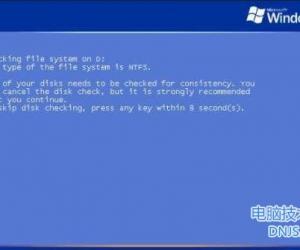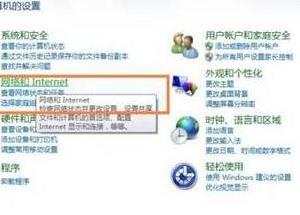苹果电脑系统如何退出所有程序方法步骤 苹果系统强制退出程序技巧
发布时间:2017-03-21 10:22:27作者:知识屋
苹果电脑系统如何退出所有程序方法步骤 苹果系统强制退出程序技巧。我们在使用电脑的时候,总是会遇到很多的电脑难题。当我们在遇到了苹果系统需要退出所有的程序的时候,我们应该怎么办呢?一起来看看吧。
退出应用程序的方式有多种:
1. 通过Finder 菜单退出
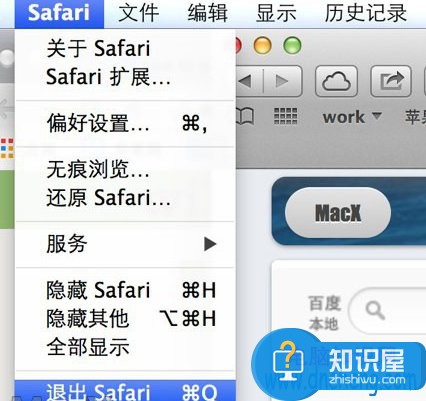
2. 通过Dock 栏退出:
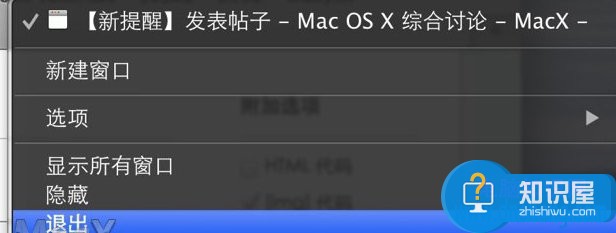
你可以按住 图标或者右键单击图标选择退出即可.
3. 强制退出:
如果你的程序出现不响应或者无法通过如上方式无法退出. 你可以在 Finder 菜单栏上选择 强制退出
或者使用键盘快捷键 Command - - ESC . 来强制退出程序.
* 如果你希望强制退出当前不响应的程序可以直接按快捷键 Command - -Shift-ESC .
4. 高级进阶:(高能预警)
通过 Terminal 终端命令退出.
打开终端输入 Top 命令回车你会看到按照进程排列的所有的程序与系统进程.
左侧的PID 就是唯一的程序运行的标示.如果你需要结束某个进程仅需要在终端内输入
kill xxx
(xxx代表数字)
或者 输入
sudo kill xxx
更直观的, 你还可以通过 应用程序 - 实用工具 内的 活动监视器来查看进程使用CPU 内存等. 对于一般用户来说更加直观与方便操作. 点击左边第一个按钮就可以退出任何的进程.
退出程序快捷键:
Command-W 是关闭当前窗口
Command -Q 是退出程序
Command--Q 完全退出程序. 不保留退出前状态.
创建 一键退出所有应用程序 .. Automater 教程
好了, 普及了一下退出程序, 这个问题由 @薛云飞 同学发起, 是一个全新的好问题.
问题就是如果我想一次性退出所有程序应该怎么办 ?
方法如下:
1 打开 应用程序, 找到 Automator . 运行后点击新建文稿. 选择创建应用程序 点击选取.
2 左侧搜索退出. 会查看到有关退出相关的内置项. 我们选择 退出所有应用程序 即可.
3 将退出所有程序 拖拽到最右边. 此时, 可以勾选是否要求保存已更改的文稿. 并且还可以设置退出所有程序的时候保留程序.
4 设置好以后, 通过菜单栏上的保存功能输出成一个应用程序, 你可以保存在桌面或者任何磁盘位置上.
5 当你双击运行这个程序的时候, 将会执行退出所有程序的操作
那有朋友要问了, 那如何启动快捷键呢?
此时, 打开 系统偏好设置 - 键盘 - 快捷键 .
左侧找到应用程序快捷键 -- 点击加号 - 添加我们刚刚做好的应用程序, 并且设置一个快捷键.
* 注意, OS X系统快捷键很多, 有时候会冲突, 建议设置稍微复杂一些的哦.
对于我们在苹果电脑中需要进行这样的设置的时候,我们就可以利用到上面给你们介绍的解决方法进行处理,希望能够对你们有所帮助。
知识阅读
软件推荐
更多 >-
1
 一寸照片的尺寸是多少像素?一寸照片规格排版教程
一寸照片的尺寸是多少像素?一寸照片规格排版教程2016-05-30
-
2
新浪秒拍视频怎么下载?秒拍视频下载的方法教程
-
3
监控怎么安装?网络监控摄像头安装图文教程
-
4
电脑待机时间怎么设置 电脑没多久就进入待机状态
-
5
农行网银K宝密码忘了怎么办?农行网银K宝密码忘了的解决方法
-
6
手机淘宝怎么修改评价 手机淘宝修改评价方法
-
7
支付宝钱包、微信和手机QQ红包怎么用?为手机充话费、淘宝购物、买电影票
-
8
不认识的字怎么查,教你怎样查不认识的字
-
9
如何用QQ音乐下载歌到内存卡里面
-
10
2015年度哪款浏览器好用? 2015年上半年浏览器评测排行榜!